Kích Hoạt Chế Độ Nguồn Điện Thấp Tự Động Khi Bật Focus Trên iPhone
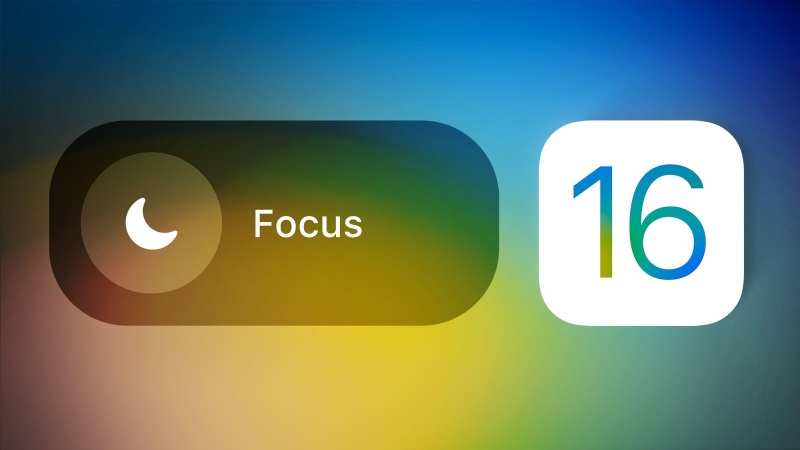
Từ iOS 15 trở đi, Apple đã nâng cấp tính năng "Không Làm Phiền" thành "Focus" (Tập Trung), giúp người dùng tùy chỉnh chế độ sử dụng iPhone theo từng ngữ cảnh như làm việc, nghỉ ngơi hay lái xe. Và đặc biệt, bạn có thể thiết lập để iPhone tự động kích hoạt Chế độ Nguồn Điện Thấp khi bật một Focus cụ thể. Hãy cùng tìm hiểu cách thực hiện ngay sau đây.
Focus Mode là gì?
Focus Mode (Chế độ Tập Trung) là một tính năng mở rộng của Do Not Disturb (Không Làm Phiền), cho phép bạn kiểm soát:
-
Ứng dụng nào được phép gửi thông báo
-
Ai có thể liên lạc với bạn
-
Giao diện màn hình chính và màn hình khóa
-
Lọc nội dung trong ứng dụng
Chẳng hạn, trong chế độ "Làm việc", bạn có thể ẩn các sự kiện cá nhân khỏi lịch, chỉ hiển thị email công việc, và tắt thông báo từ mạng xã hội.
Focus Filters – Bộ lọc mạnh mẽ cho từng tình huống
Từ iOS 16 trở đi, Apple giới thiệu Focus Filters – công cụ giúp bạn tùy chỉnh hành vi của ứng dụng và hệ thống khi một Focus cụ thể được bật.
Có hai loại Focus Filters:
-
App Filters: Lọc nội dung hiển thị trong ứng dụng (ví dụ: chỉ hiện mail công việc).
-
System Filters: Điều chỉnh thiết lập hệ thống như Chế độ Nguồn Điện Thấp (Low Power Mode).
Lợi ích của việc tự động bật Chế độ Nguồn Điện Thấp khi bật Focus
Chế độ Nguồn Điện Thấp giúp:
-
Giảm độ sáng màn hình
-
Tắt làm mới ứng dụng nền
-
Tạm dừng hiệu ứng hình ảnh không cần thiết
-
Tăng thời lượng pin đáng kể
Việc kết hợp Focus với Low Power Mode giúp bạn tiết kiệm pin một cách thông minh, đặc biệt khi bạn chuyển sang chế độ "Nghỉ ngơi", "Học tập" hoặc "Du lịch".
Hướng dẫn bật Chế độ Nguồn Điện Thấp tự động khi bật Focus trên iPhone
Bước 1: Mở ứng dụng Cài đặt (Settings) trên iPhone.
Bước 2: Chọn mục Focus (Tập Trung).
Bước 3: Chọn chế độ Focus bạn muốn thiết lập (ví dụ: Nghỉ ngơi, Làm việc, Học tập...).
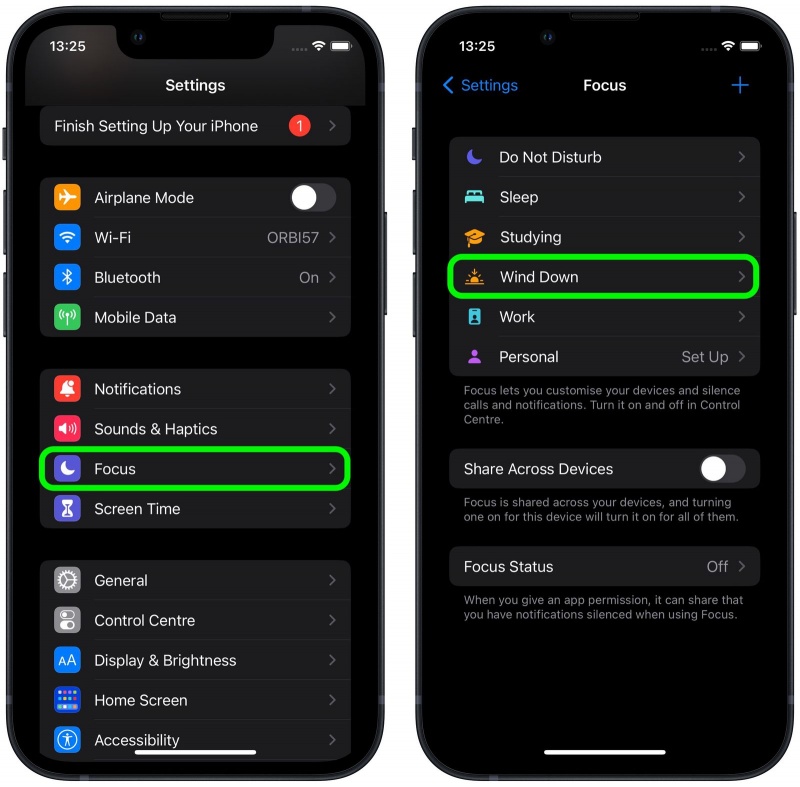
Bước 4: Cuộn xuống phần Focus Filters (Bộ lọc Focus) và nhấn Thêm Bộ lọc (Add Filter).
Bước 5: Tại phần System Filters (Bộ lọc hệ thống), chọn Low Power Mode (Chế độ Nguồn Điện Thấp).
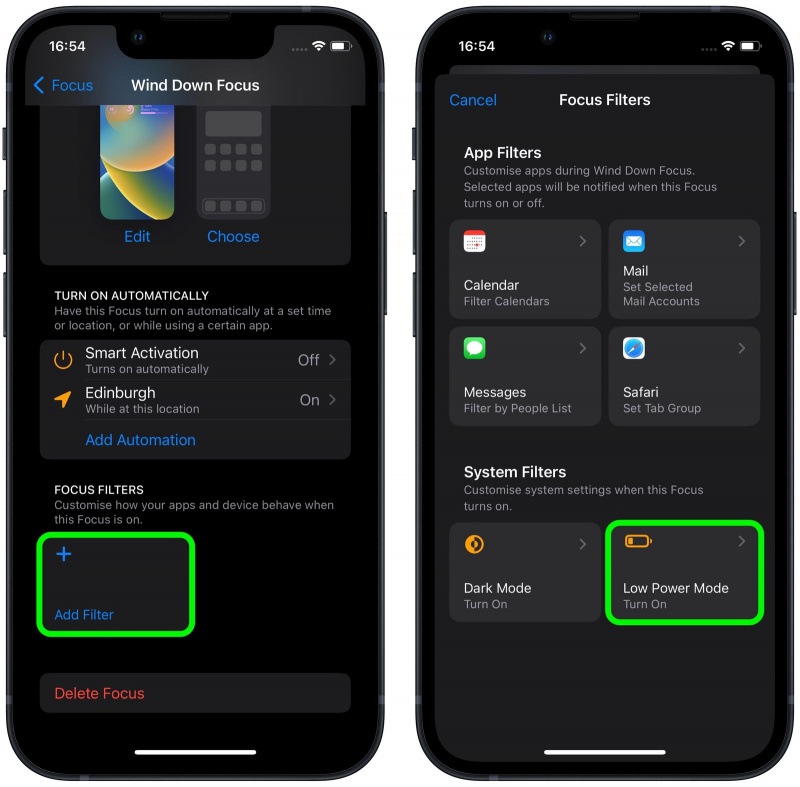
Bước 6: Bật công tắc bên cạnh “Low Power Mode”, sau đó nhấn Thêm (Add).
Giờ đây, mỗi khi bạn bật Focus đã cài đặt, iPhone sẽ tự động chuyển sang Chế độ Nguồn Điện Thấp.
Tích hợp với ứng dụng bên thứ ba
Apple cũng đã cung cấp API Focus Filter cho các nhà phát triển ứng dụng. Điều này có nghĩa là:
-
Ứng dụng bên thứ ba như email, lịch, nhắn tin... cũng có thể cung cấp bộ lọc riêng khi Focus được bật.
-
Bạn có thể chọn chỉ hiển thị một hòm thư cụ thể hoặc tắt thông báo một số tính năng nhất định khi cần tập trung.
Kết luận
Tính năng tự động bật Chế độ Nguồn Điện Thấp khi kích hoạt Focus không chỉ giúp bạn tiết kiệm pin mà còn nâng cao hiệu quả sử dụng iPhone theo đúng ngữ cảnh sống và làm việc của bạn. Hãy tận dụng tính năng mạnh mẽ này để cá nhân hóa thiết bị của mình một cách thông minh và tiện lợi nhất.
Bài viết liên quan:
-
Cách sử dụng Focus hiệu quả trên iOS
-
5 mẹo tiết kiệm pin iPhone không phải ai cũng biết
-
Hướng dẫn sử dụng chế độ Không Làm Phiền iOS chi tiết
Xem nhiều nhất
Điện thoại bị nổi quảng cáo liên tục nên khắc phục thế nào
681,580 lượt xem3 cách sửa file PDF bạn không thể bỏ qua - Siêu dễ
463,532 lượt xemMẹo khắc phục điện thoại bị tắt nguồn mở không lên ngay tại nhà
244,267 lượt xemCách xoá đăng lại trên TikTok (và tại sao bạn nên làm như vậy)
219,772 lượt xemLý giải vì sao màn hình cảm ứng bị liệt một phần và cách khắc phục
199,328 lượt xem


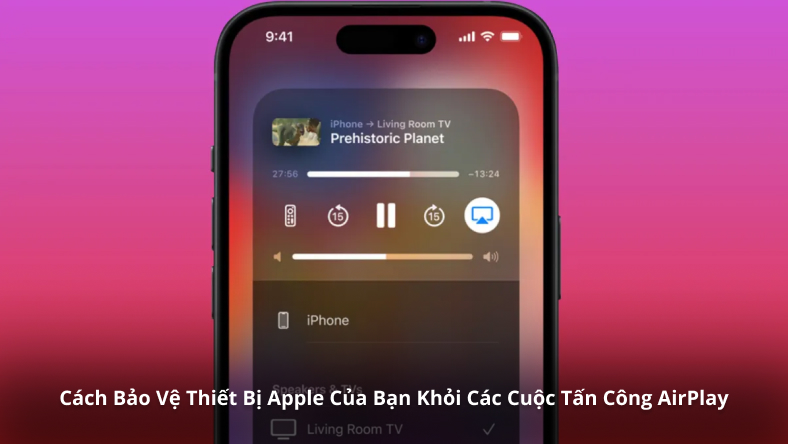

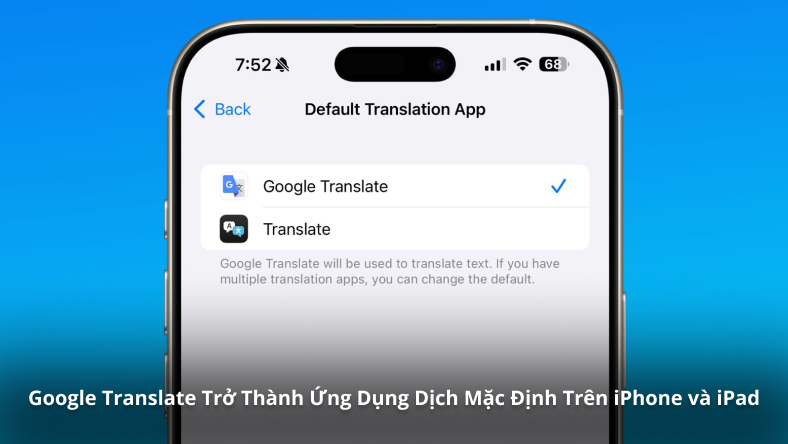
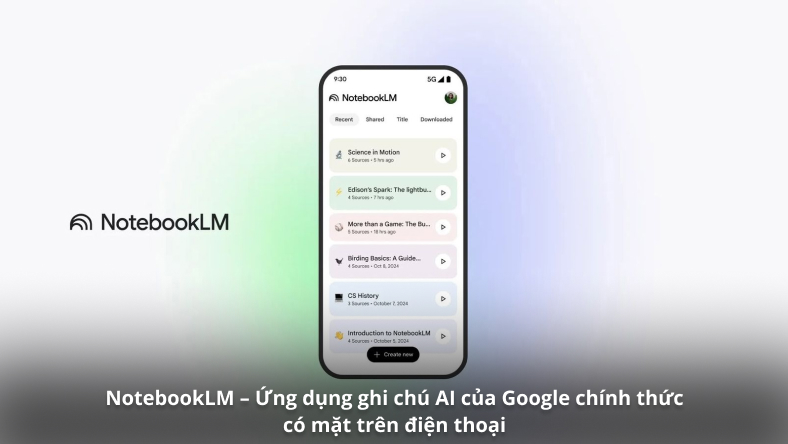







Thảo luận
Chưa có thảo luận nào về Bài viết Kích Hoạt Chế Độ Nguồn Điện Thấp Tự Động Khi Bật Focus Trên iPhone